Práce s automatickým přeměnou slovem

- 2580
- 635
- Mgr. Kim Doleček
Možná každý uživatel, který pravidelně musí pracovat s textovým editorem Microsoft Word, přemýšlel, jak zrychlit svou práci v tomto programu. Microsoft Word implementuje několik nástrojů pro usnadnění a automatizaci některých úkolů v programu. O jednom z těchto nástrojů níže budeme hovořit. V tomto článku se podrobně zvážíme, jak provést nebo odstranit automatické doplnění slovem a dotkneme se všech aspektů použití této funkce. Pojďme na to. Jít!

Jen málo uživatelů používá všechny schopnosti textového editoru
Poté, co se naučili, jak používat auto -kanin ve slově, si můžete ušetřit mnoho hodin práce. Pokud často vyzvednete texty, pravděpodobně jste přemýšleli o skutečnosti, že není příliš pohodlné psát dlouhé opakující se fráze. Jen sem přichází na záchranu funkce automatického výměny slov.
Jak to funguje? Místo psaní fráze „atd. Můžete tedy nakonfigurovat slovo pro jakékoli zkratky, zkratky a další věci. Komfortní? Stále by!
Pojďme k nastavení Word Microsoft Word. Otevřete „soubor“ a vyberte „Parametry“. Dále otevřete část „Spelling“ a klikněte na tlačítko „Parametry parametrů automobilu“. Před vámi se objeví okno obsahující různá nastavení a tlačítka automatické výměny. Označte nezbytná pole klíšťata. Nezapomeňte označit položku „Nahradit při zadávání“. V poli „nahradit“ je nutné uvést redukci nebo zkratku a na poli „Napište celou frázi například„ PC “na„ osobním počítači “nebo„ TC “na„ telekomunikacích “. Poté klikněte na tlačítka „Přidat“ a „OK“. Takové kontrakce lze přidat neomezenou částku. Nyní stačí zavést redukci a po stisknutí mezery bude přeměněna do úplného pohledu.
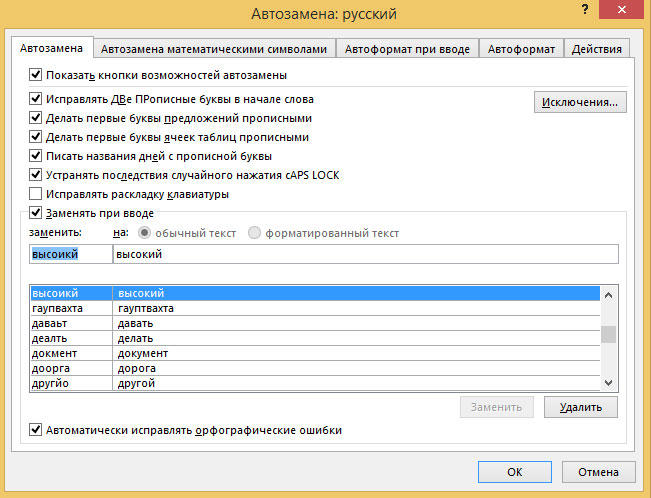
Pokud potřebujete, aby byla fráze nakloněna podél případů, vytvořte několik dalších možností automatického přeměny. Otevřete potřebné okno nastavení, jak je popsáno výše, a přidejte nové snížení příslušných polí a přidejte do něj konec tak, aby bylo okamžitě jasné, a nejste zmatení. Například „PKU“ na „osobním počítači“ a „TKY“ na „Telecommunications“. Pomocí této možnosti nebudete muset ztrácet čas a pamatovat si, v jakém případě, co končí nebo pokaždé, abyste upravili výslednou frázi. Na konci také kliknutím na „Přidat“ a „OK“. Podobně můžete nakonfigurovat pro každý případ.
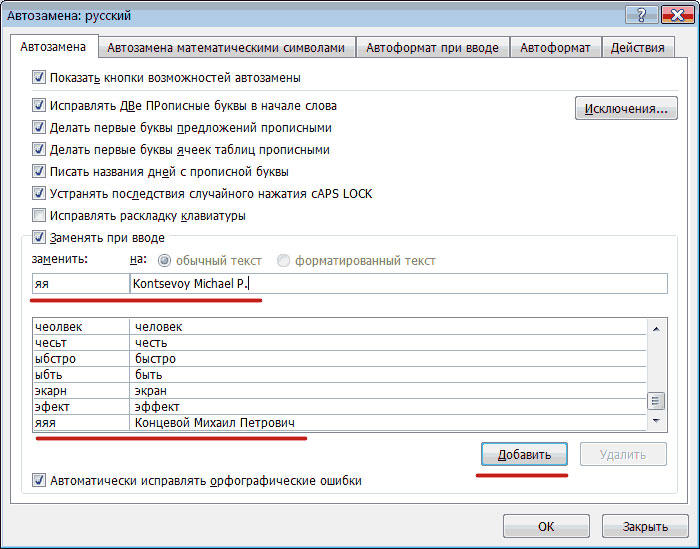
Nejprve musíte trávit čas a předepsat všechny možnosti, které používáte, v budoucnu to však pomůže zvýšit rychlost psaní několikrát, z níž se zvýší produktivita vaší práce.
Chcete -li vypnout funkci Automesta, musíte přejít do odpovídajícího okna parametru a odebrat kontrolu z bodu „Vyměňte při zadávání“.

Nyní víte, jak můžete snadno usnadnit svůj úkol psaní v programu Microsoft Word. Napište do komentářů, zda vám tento článek pomohl, a položte jakékoli dotazy, které se zajímá o zvažované téma.
- « Hrajte chybu na trhu s kódem 18 - Proč to vzniká a jak bojovat
- Instalace ubuntu Touch na telefonu »

